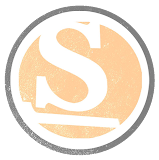Memulai Proyek Aplikasi di Visual Studio 4
Di tutorial ini kita akan belajar bagaimana cara submit aplikasi yang telah kita buat ke Windows Store.
Dan jangan lupa pastikan kamu sudah memiliki akun Windows untuk upload ke Windows Store.
Yang harus kita siapkan appxupload file yang telah kita pelajari di materi sebelumnya disini, file ini
yang akan kita upload, sehingga aplikasi yang telah kita buat dapat ter-publish di Windows Store.
Sekarang kamu buka dev.windows.com lalu klik Submit your app.
Perhatikan gambar berikut (kotak merah)
Kemudian pada pilihan dashboard kita pilih Windows Store karena aplikasi kita akan berjalan di
Windows 8.1. Perhatikan gambar berikut
Langkah selanjutnya klik Submit App pada dashboard lalu kita diharuskan mengisi beberapa data
tentang aplikasi kita, seperti gambar di bawah ini.
Kamu cukup mengisi sesuai petunjuk di masing-masing tab, perhatikan tab Packages. Pada tersebut kita akan meng-upload file appxupload dari
aplikasi kita.
Setelah kita mengisi semua data yang diperlukan maka langkah terakhir adalah klik submit for
certification
Kemudian kita tinggal menunggu proses sertifikasi aplikasi, jika berhasil maka aplikasi kita akan
terpublish di Windows Store. Lama sertifikasi tergantung seberapa kompleks aplikasi yang kita buat.
Untuk aplikasi yang telah kita buat melalui tutorial sebelumnya, cukup butuh waktu satu hari hingga
terpublish di Store.
Jika proses sertifikasinya telah berhasil, maka kita bisa melihat aplikasi kita sudah terpublish di
Windows Store, seperti Gambar berikut
Selesai tutorial kita sampai disini . Semoga bermanfaat.